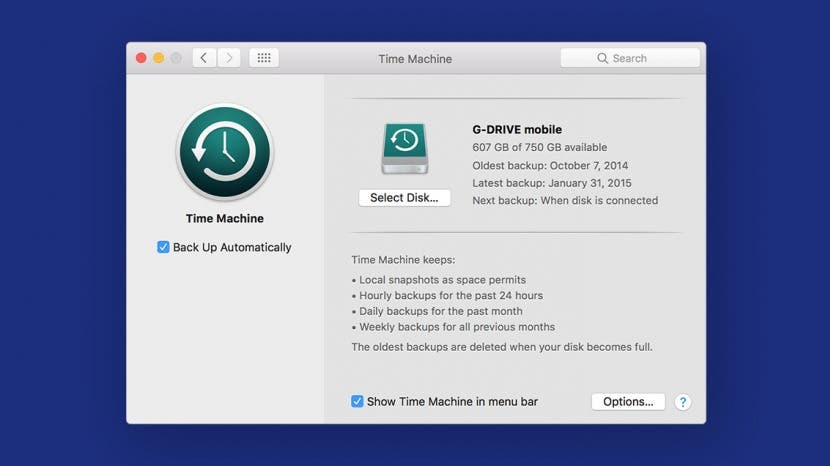
Talvez você tenha decidido inscrever seu macOS no programa de software Apple Beta apenas para descobrir que ele tem muitos bugs. Nesse caso, você provavelmente desejará remover o macOS beta e restaurar seu Mac para o Big Sur. A desvantagem de fazer isso é que você também precisará restaurar seu dispositivo com o backup feito antes de instalar o macOS público beta. Para aqueles que têm problemas sérios de software, abordaremos como excluir o perfil beta da Apple e restaurar seu Mac para as configurações padrão anteriores.
Relacionado: Como se inscrever no programa Apple Beta para iOS 15
Pule para:
- Como excluir o perfil do macOS Beta
- Como restaurar seu macOS
Como excluir o perfil do macOS Beta
A exclusão do perfil do macOS Beta não apenas restaura as configurações de atualização padrão, mas também cancela a inscrição do seu dispositivo no programa de software beta da Apple. Depois de concluir as etapas abaixo, seu Mac não receberá mais atualizações do programa beta da Apple.
- Abrir Preferências do Sistema.
- Clique em Atualização de software.
- No lado esquerdo da janela, clique no Detalhes abaixo de 'Este Mac está inscrito no programa de software Apple Beta'.
- Clique em Restaurar padrões para restaurar as configurações de atualização padrão.
Agora, quando a próxima versão não beta do macOS Monterey estiver disponível, você poderá instalá-la e a atualização beta da Apple será removida do seu dispositivo. Se não quiser esperar o lançamento da versão pública do macOS Monterey, você pode restaurar seu dispositivo. É aqui que entra o backup que você fez antes de baixar e instalar o software beta.
Como restaurar seu macOS
Se você quiser que o seu Mac volte a ficar como estava antes de fazer o download e instalar o macOS Monterey beta, será necessário restaurar o dispositivo a partir do backup feito antes do lançamento do beta. Nesta seção, abordaremos como restaurar seu dispositivo com um backup do Time Machine. Siga as etapas abaixo ou leia nosso artigo para obter mais detalhes sobre como restaure o seu dispositivo a partir do backup do Time Machine ou o backup do disco rígido externo que você fez antes de instalar o macOS público beta.
- Faça cópias dos arquivos que você criou e deseja manter desde o último backup. Carregue esses arquivos em uma unidade USB ou outro disco externo.
- Abrir Preferências do Sistema para desligar o Find my Mac.
- Selecione Conta Apple.
- Desmarque o Encontre Meu Mac caixa.
- Insira o seu Senha Apple ID.
- Agora, você deseja colocar seu macOS no modo de recuperação. Para fazer isso, clique no Menu Apple.
- Selecione os Comando e R chaves. Solte as teclas quando o logotipo da Apple aparecer.
- Suas opções de utilitários do macOS serão exibidas. Selecione Restaurar do Time Machine Backup.
- Clique Prosseguir.
- Clique em seu backup mais recente e selecione Prosseguir para iniciar o processo de restauração.
- Escolher Restaurar, e o Time Machine irá redefinir o seu Mac para a forma como estava antes da atualização beta.
- Assim que a restauração do Mac for concluída, copie os arquivos da primeira etapa de volta para o seu computador.
É isso! Seu Mac agora foi redefinido para os recursos e configurações anteriores à sua inscrição no programa de software beta da Apple. Não se esqueça de ficar de olho em atualizações regulares, pois podem ajudar a corrigir bugs conhecidos e trazer novos recursos interessantes.
Detalhes do autor

Detalhes do autor
Ashleigh Page é redatora de recursos do iPhone Life. Com formação em ciência da computação e redação criativa, ela adora combinar aspectos técnicos e criativos. Uma ávida entusiasta da tecnologia, ela adora os produtos Apple e se mantém atualizada com as últimas inovações. Quando ela não está trabalhando, Ashleigh é frequentemente encontrada elaborando contos caprichosos (e às vezes sem sentido), caminhando e jogando vôlei de areia.